¿Cómo se actualiza el contenedor del Docker FND OVA a una versión más reciente?
Opciones de descarga
-
ePub (141.3 KB)
Visualice en diferentes aplicaciones en iPhone, iPad, Android, Sony Reader o Windows Phone -
Mobi (Kindle) (102.1 KB)
Visualice en dispositivo Kindle o aplicación Kindle en múltiples dispositivos
Lenguaje no discriminatorio
El conjunto de documentos para este producto aspira al uso de un lenguaje no discriminatorio. A los fines de esta documentación, "no discriminatorio" se refiere al lenguaje que no implica discriminación por motivos de edad, discapacidad, género, identidad de raza, identidad étnica, orientación sexual, nivel socioeconómico e interseccionalidad. Puede haber excepciones en la documentación debido al lenguaje que se encuentra ya en las interfaces de usuario del software del producto, el lenguaje utilizado en función de la documentación de la RFP o el lenguaje utilizado por un producto de terceros al que se hace referencia. Obtenga más información sobre cómo Cisco utiliza el lenguaje inclusivo.
Acerca de esta traducción
Cisco ha traducido este documento combinando la traducción automática y los recursos humanos a fin de ofrecer a nuestros usuarios en todo el mundo contenido en su propio idioma. Tenga en cuenta que incluso la mejor traducción automática podría no ser tan precisa como la proporcionada por un traductor profesional. Cisco Systems, Inc. no asume ninguna responsabilidad por la precisión de estas traducciones y recomienda remitirse siempre al documento original escrito en inglés (insertar vínculo URL).
Contenido
Introducción
Este documento describe cómo actualizar el contenedor de docker de Field Network Director (FND) Open Virtualization Appliance (OVA) a una versión más reciente.
El uso de la distribución OVA FND con PostgreSQL incluye instancias de FND y Fog Director ejecutándose en un contenedor Docker. Las imágenes del contenedor no contienen información persistente, ya que se almacena en el propio host y se comparte con los contenedores.
Problema
Falta la documentación y la guía paso a paso para actualizar los contenedores de FND/Fog Director.
Solución
Estos son los pasos para actualizar los contenedores.
Prerequisites
- Asegúrese de que la máquina implementada por OVA sea una implementación de OVA FND basada en PostgreSQL.
Ejecute este comando desde la CLI:
[root@iot-fnd ~]# docker ps
CONTAINER ID IMAGE COMMAND CREATED STATUS PORTS NAMES
7c32830fa5d9 fogd-image:active "/bin/sh -c '/var/ci…" 5 months ago Up 18 hours fogd-container
5251f66ef0cc fnd-image:active "/bin/sh -c /opt/fnd…" 5 months ago Up 18 hours 0.0.0.0:80->80/tcp, 0.0.0.0:162->162/udp, 0.0.0.0:443->443/tcp, 0.0.0.0:9120-9121->9120-9121/tcp, 0.0.0.0:5683->5683/udp, 0.0.0.0:61624-61626->61624-61626/udp, 0.0.0.0:9124-9125->9124-9125/tcp, 0.0.0.0:61628->61628/udp fnd-container
Como puede ver en el resultado anterior, dos contenedores se están ejecutando usando una imagen fogd y fnd, lo que confirma que tiene la implementación OVA correcta para utilizar esta ruta de actualización. - Asegúrese de que la máquina tenga acceso a Internet y de que el DNS esté configurado.
Para probar esto, realice un ping a un hostname público.
[root@iot-fnd ~]# ping cisco.com -c1
Si esto falla, lo más probable es que no haya ningún DNS configurado en /etc/resolv.conf
PING cisco.com (72.163.4.161) 56(84) bytes of data.
64 bytes from www1.cisco.com (72.163.4.161): icmp_seq=1 ttl=239 time=152 ms
--- cisco.com ping statistics ---
1 packets transmitted, 1 received, 0% packet loss, time 0ms
rtt min/avg/max/mdev = 152.709/152.709/152.709/0.000 ms - En caso de que necesite un proxy para permitir el tráfico HTTPS (como en el caso de Cisco Labs), puede agregarlo en el siguiente archivo:
[root@iot-fnd ~]# vi /etc/systemd/system/docker.service.d/http-proxy.conf
You have mail in /var/spool/mail/root
[root@iot-fnd ~]# cat /etc/systemd/system/docker.service.d/http-proxy.conf
[Service]
Environment="HTTPS_PROXY=http://proxy.esl.cisco.com:80"
Después de agregar esta configuración, actualice systemd-services y reinicie Docker:
[root@iot-fnd ~]# systemctl daemon-reload
[root@iot-fnd ~]# systemctl restart docker
Buscar la etiqueta de imagen de versión
Para seleccionar una versión a la que actualizar, la forma más sencilla es revisar la página de descarga de CCO para FND: https://software.cisco.com/download/home/286287993/type/286320249/
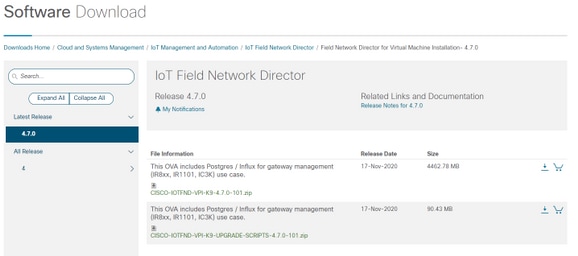
Como puede ver, el nombre de archivo contiene el número de versión.
Por ejemplo, para el último archivo en el momento de escribir: CISCO-IOTFND-VPI-K9-4.7.0-101.zip, el número de versión sería: 4.7.0-101
Esta es la etiqueta de imagen que debe proporcionarse en el siguiente paso.
Realice la actualización
Para actualizar, una vez que se hayan cumplido los requisitos previos, simplemente puede ejecutar el script en: /opt/fnd/scripts/upgrade.sh
Cuando ejecute el script, primero elija la opción 1) Cargar imágenes de contenedor
Como credenciales para devhub-docker.cisco.com, puede utilizar lo siguiente:
Nombre de usuario: fnd-upgrade.gen
Contraseña (token): AKCp5fUYZxwj7geWcaEbyKShGtyNxzA3ijWzzXdhuWY7GoR5RVYru2zcAta81fcV4Jndbjq31
Como etiqueta de imagen, utilice el número de versión como se explicó anteriormente (por ejemplo, 4.7.0-101).
Una vez descargadas las imágenes, cárguelas con el uso de la opción 2) Container Reload
Ejemplo de salida:
[root@iot-fnd ~]# /opt/fnd/scripts/upgrade.sh
This script must be run with root privileges.
Usage: Load container images: No resource required
For container reload: No resource required
1) Load container images
2) Container reload
3) Quit
Enter your choice: 1
Do you want to download docker image from registry (y/n)?y
Enter docker registry [devhub-docker.cisco.com]:
For FND Docker image upgrade you will need access to Cisco CCO docker registry.
Username: fnd-upgrade.gen
Password:
WARNING! Your password will be stored unencrypted in /root/.docker/config.json.
Configure a credential helper to remove this warning. See
https://docs.docker.com/engine/reference/commandline/login/#credentials-store
Login Succeeded
Enter docker image tag: 4.7.0-101
Downloading FND docker image...
4.7.0-101: Pulling from field-network-director-docker/fnd-image
f34b00c7da20: Already exists
9c542cd3c18f: Pull complete
b0929d67d1de: Pull complete
e82d75ddb5ee: Pull complete
95df7d16861d: Pull complete
184d612a5ba6: Pull complete
90d6558240a2: Pull complete
81a31ac85436: Pull complete
Digest: sha256:b7ef566386d318a2e186350077970a9b4f0019d455521c053cdd75c139f5627c
Status: Downloaded newer image for devhub-docker.cisco.com/field-network-director-docker/fnd-image:4.7.0-101
Downloading Fog Director docker image...
4.7.0-101: Pulling from fog-director-docker/fogd-image
ed6e0ec6b337: Pull complete
2c42dd52f029: Pull complete
6b4fd7880141: Pull complete
7d56b7ff004c: Pull complete
c719de3d527a: Pull complete
ccca86184ecc: Pull complete
b45dc2906bcc: Pull complete
e4f23b432923: Pull complete
Digest: sha256:39f3a30c63a06f0909337ffb9fa503d642e6c567343a04edb8f58b3a6962eced
Status: Downloaded newer image for devhub-docker.cisco.com/fog-director-docker/fogd-image:4.7.0-101
1) Load container images
2) Container reload
3) Quit
Enter your choice: 2
Stopping FND container...
fnd-container
Remove FND container...
fnd-container
Prune Docker container...
Starting FND container...
75c7d97e775d6345114ad940652ff80cbaf5dabbbf9e23e549202d6fe5e96b11
Stopping Fog Director container...
fogd-container
Remove Fog Director container...
fogd-container
Prune Docker container...
Starting Fog Director container...
1ca848a1b14155c8358eb0ff70fc7b0a55810743c531c4770f6e471e343f91ad
1) Load container images
2) Container reload
3) Quit
Enter your choice: 3
Una vez completada, puede verificar si la actualización se realizó correctamente con este comando:
[root@iot-fnd ~]# docker exec -it fnd-container cat /opt/cgms/bin/version
4.7.0-101
Con la colaboración de ingenieros de Cisco
- Jens DepuydtCisco TAC Engineer
Contacte a Cisco
- Abrir un caso de soporte

- (Requiere un Cisco Service Contract)
 Comentarios
Comentarios